

VLOOKUP函数是EXCEL中非常重要的使用频率非常大的一个函数。之前我有一个帖子简单介绍了它的基本用法,并在过去的文章中不断提到VLOOKUP的新用法。下面就让我们来做一下总结吧!
用法一:单一条件查找
如下例,我们要分别查找冰箱、彩电和汽车的销售价格。搜索区域是B5到D8。如下例。
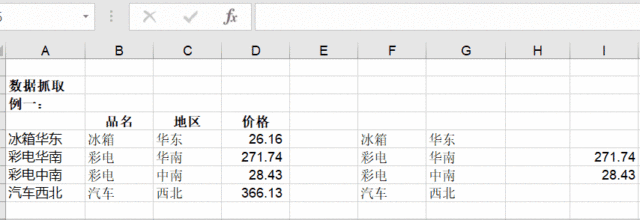
这样就很容易地找到了价格信息了。
等一下,若清单里如果有多个重复的数据,Vlookup永远只会返回它找到的第一个数据所对应的值。怎样解决这个问题?请看下面。
用法二:多重条件查找
我们为搜索区域添加一个辅助列,将品名和地区用“&”组合起来,形成一个新的列。就可以解决上面的问题了。
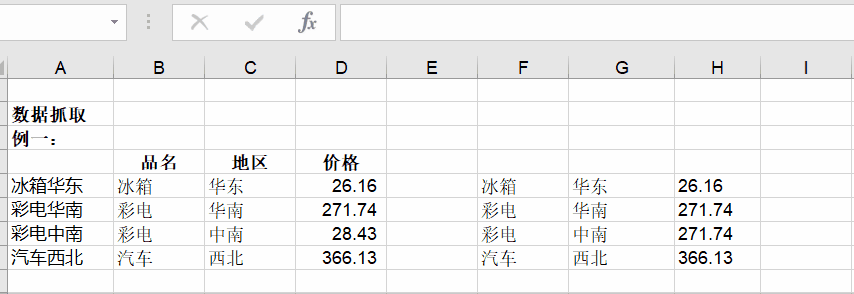
更复杂的方法是用IF语句重新构建一个虚拟的搜索区域,这需要用到数组公式。公式写法如下例。
用法三:反向查找
我们都知道,Lookup_value必须要在查找区域的第一列。当Lookup_value不在查找区域的第一列,同时,表格的结构又不允许我们改变结构添加辅助列时,我们就可以使用反向查找这个功能了。
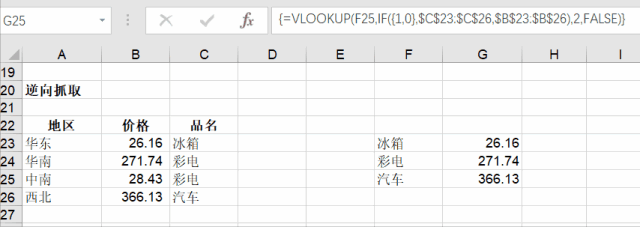
公式书写如下:
“=VLOOKUP(F25,IF({1,0},$C$23:$C$26,$B$23:$B$26),2,FALSE)”,Ctrl+Shift+Enter三键回车。
思路:{1,0}表示True和False逻辑值,用以重新构建了一个两列的内存数组:第一列是单元格区域C23:C26,第二列是单元格区域B23:B26。这样,VLOOKUP函数就可以正常查询了。
用法四:模糊查找
以上都是Vlookup的精确查找,下面这个模糊查找的例子:我们根据分数来确定学生的等级。
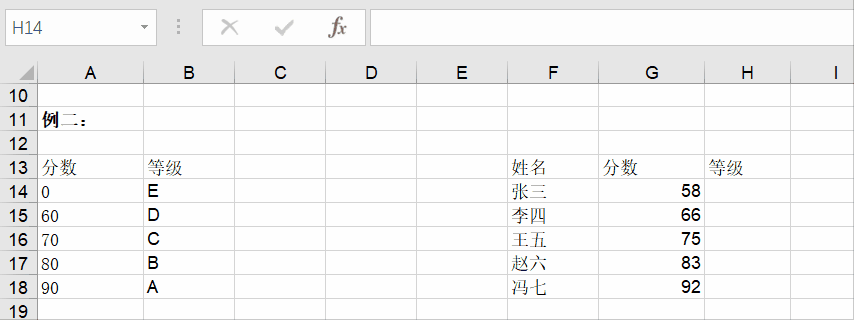
这里面参数“true”的含义是模糊查找--查找比查找值小的,最接近查找值的那个值。
用法五:多列查找
简单地说,就是利用COLUMN这个函数来控制目标值的区域,一次输入公式,拖曳到整个区域。
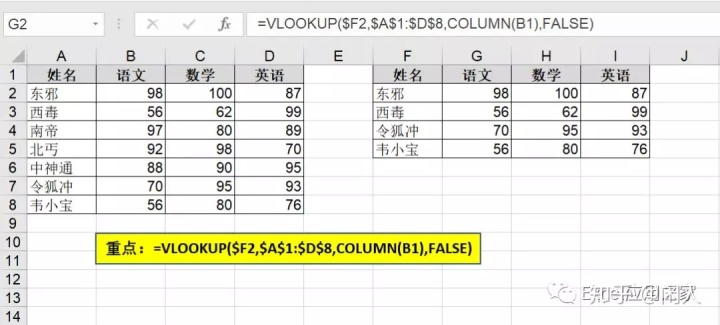
我们在单元格G2中输入
“=VLOOKUP($F2,$A$1:$D$8,COLUMN(B1),FALSE)”
并向下、向右拖曳即可。
思路:
- COLUMN函数控制了VLOOKUP函数的第三个参数,由它来决定目标值所在的列
- $F2决定了正确的引用位置
用法六:使用通配符查找
下例中我们查找名字中带有“神”字的同学的语文成绩。
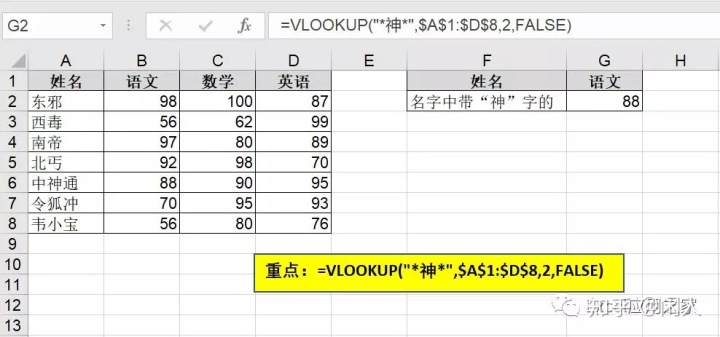
在单元格G3中输入
“=VLOOKUP("*神*",$A$1:$D$8,2,FALSE)”即可。
公式比较简单,不再过多解释了。
用法七:多单元格查找
VLOOKUP函数的查找目标值不可以是单元格区域引用。例如,查找学科“2和3”在第三学期的成绩并求总和。通常这类问题要使用SUM函数或者SUMPRODUCT函数来解决。
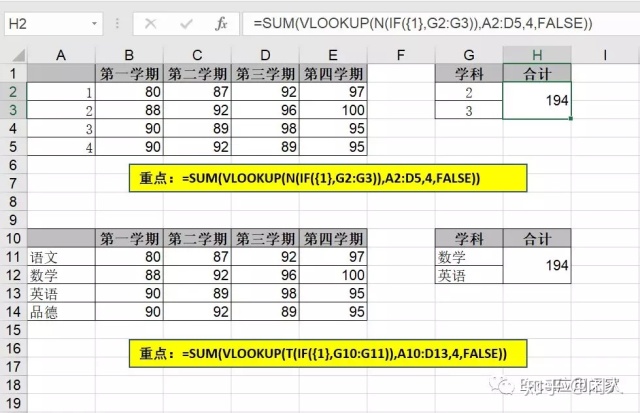
如果我们直接用VLOOKUP函数书写
“=SUM(VLOOKUP(G2:G3,A1:D5,4,FALSE))”会提示错误。但是,这时我们在单元格H2中输入
“=SUM(VLOOKUP(N(IF({1},G2:G3)),A2:D5,4,FALSE))”
如果科目是文本,则相应地在单元格H11中输入
“=SUM(VLOOKUP(T(IF({1},G11:G12)),A11:D14,4,FALSE))”
完美地解决问题!
思路:
- 若需要以单元格区域作为查找的值,则必须用N函数或者T函数重新构造内存数组
- SUM函数求和
用法八:在合并单元格查找
下例中,我们依据班级和名次来查询学生姓名。
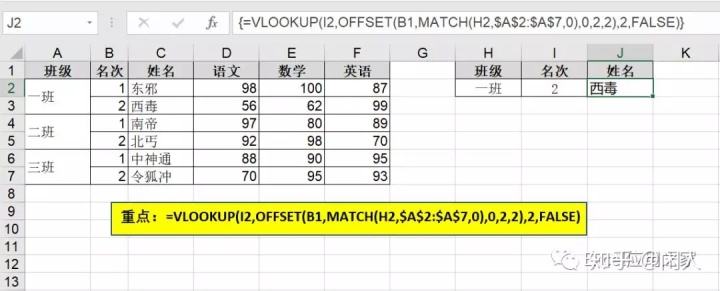
在单元格J2中输入
“=VLOOKUP(I2,OFFSET(B1,MATCH(H2,$A$2:$A$7,0),0,2,2),2,FALSE)”
并三键回车即可。
思路:
- 利用MATCH函数求得查找值在班级序列中的位置,返回值作为OFFSET函数的参数输入
- OFFSET函数建立了一个两行两列的内存数组,包含了名次和姓名
- 利用VLOOKUP函数取得姓名
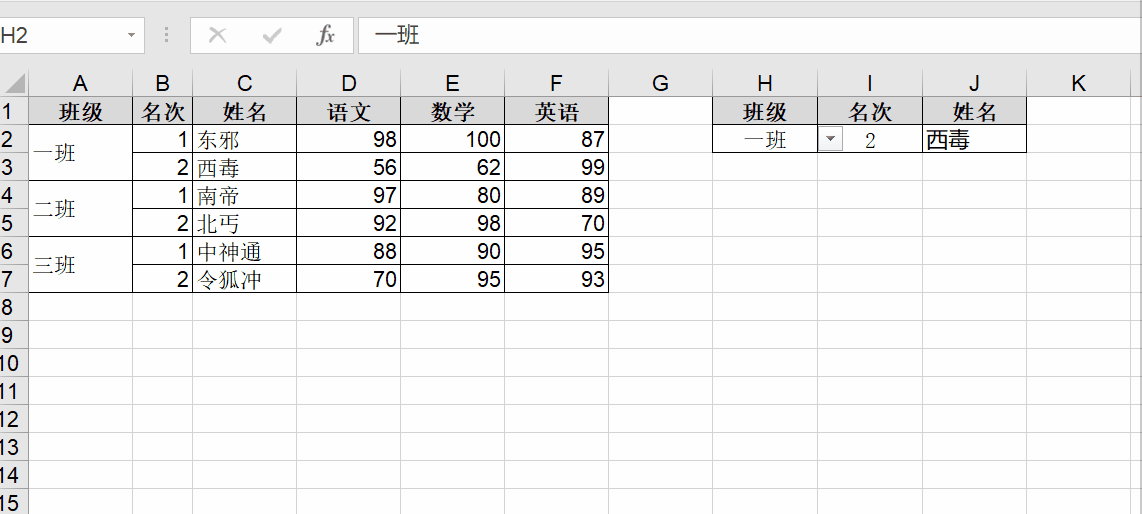
用法九:动态查找
下面这个例子,就很好地演示了在目标列或目标行不固定的引用区域中如何进行动态的查找。
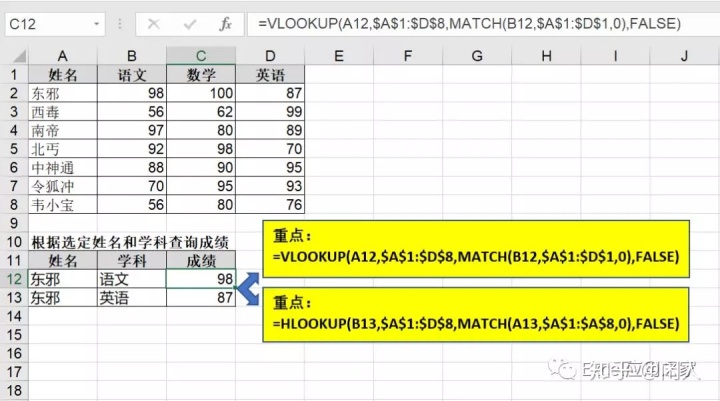
步骤一:在单元格区域A12:A13和B12:B13中分别建立下拉清单
步骤二:在单元格C12中输入
“=VLOOKUP(A12,$A$1:$D$8,MATCH(B12,$A$1:$D$1,0),FALSE)”
步骤三:在单元格C13中输入
“=HLOOKUP(B13,$A$1:$D$8,MATCH(A13,$A$1:$A$8,0),FALSE)”
思路:我们以VLOOKUP函数为例:
- VLOOKUP函数的第三个参数是指目标值在所在区域中的第几列。此例中,这个参数的值由MATCH函数返回
- MATCH函数的返回值决定于单元格B12中的科目在搜索区域A1:D1中的位置
这样就摆脱了“查找条件位置固定“的束缚。
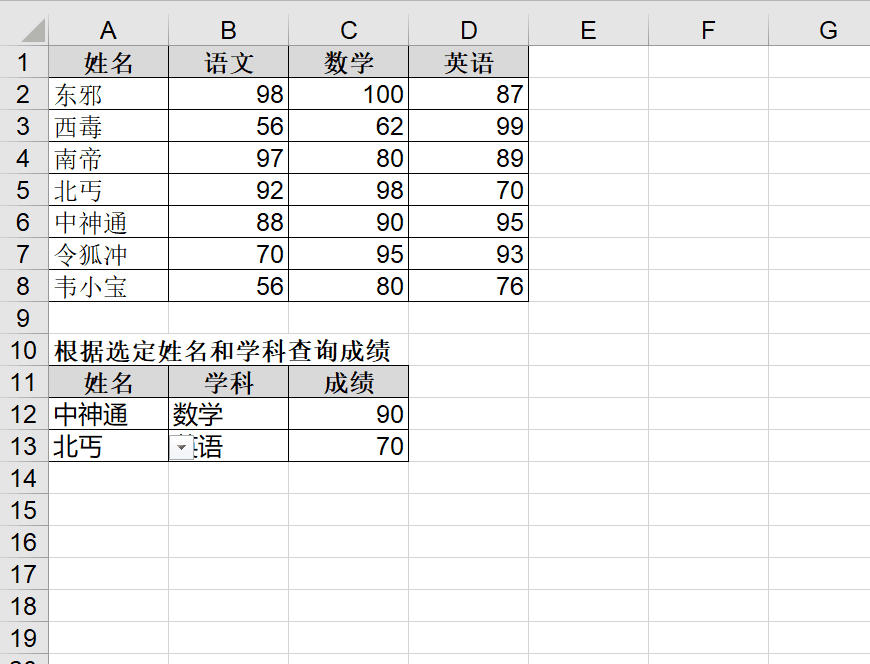
仅仅这样一篇帖子是不能也不可能囊括所有的VLOOKUP函数的应用技巧的。Excel函数的许多功能都是在众多的“玩家”在“玩儿”的过程中发现的。如果大家对Excel函数有兴趣,尽可以在有闲的时候多动动手吧,到时候说不定你就会有新的发现!
-END-
欢迎关注【Excel应用之家】专栏,了解更多的Excel实际应用技能,尽在Excel应用之家!
版权声明:本文归Excel应用之家专栏(微信公众号Excel应用之家)原创撰写,未经允许不得转载。欢迎关注专栏/公众号。
以上就是本篇文章【excel vlookup用法_总结-VLOOKUP函数实用终极帖】的全部内容了,欢迎阅览 ! 文章地址:http://lanlanwork.gawce.com/news/9804.html 资讯 企业新闻 行情 企业黄页 同类资讯 首页 网站地图 返回首页 阁恬下移动站 http://lanlanwork.gawce.com/mobile/ , 查看更多